Mantenha-se sempre atualizado com o software mais recente para o seu dispositivo Roku.
Seu Roku coloca milhares de programas de TV, filmes, aplicativos e serviços ao seu alcance. Por causa disso, você deseja garantir que ele execute o software mais recente, para ter os recursos mais recentes, correções de segurança e, mais importante, o melhor desempenho.
Mostraremos como são necessários apenas alguns cliques no seu Roku Remote para se manter atualizado.
Por que você deve atualizar seu reprodutor de streaming Roku ou TV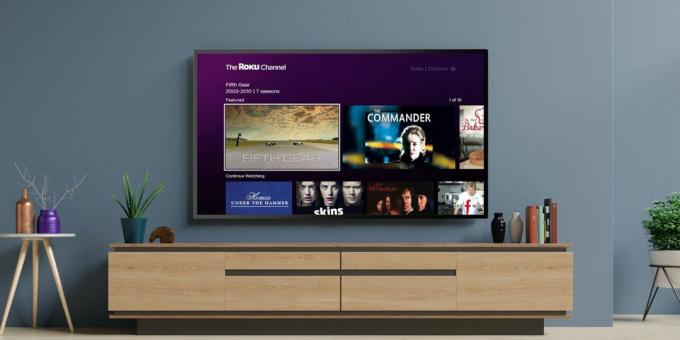
Embora o software Roku verifique automaticamente e aplique atualizações regularmente em segundo plano, há alguns casos em que você pode querer verificar manualmente. Como a maioria dos dispositivos conectados, o primeiro passo ao solucionar problemas do seu Roku deve ser garantir que ele execute o software mais recente para descartar bugs conhecidos e problemas de desempenho.
A verificação manual de atualizações também pode permitir que você experimente novos recursos assim que forem lançados. Por exemplo, o Roku OS 9.4 permitiu aos usuários
configurar seus dispositivos Roku com Apple HomeKit, enquanto os lançamentos anteriores trouxeram suporte para a linha de alto-falantes sem fio da Roku.Você também desejará verificar manualmente se há atualizações se baixou recentemente um canal da Roku Store, pois o processo irá obter a versão mais recente. E, claro, como o seu Roku depende da conectividade com a Internet, você deve verificar periodicamente se há atualizações para garantir que ele tenha as correções de segurança mais recentes.
Como atualizar seu reprodutor de streaming Roku ou TV
Graças à notável consistência do Roku entre plataformas, o processo de atualização de software é o mesmo, independentemente do player de streaming ou TV que você usa. Bastam alguns cliques no controle remoto e você estará atualizado rapidamente.
- Ligue seu dispositivo Roku.
- aperte o Botão inicial no seu controle remoto Roku.
- Usando o teclado direcional do seu controle remoto, navegue até o Configurações e clique OK.
- Role para baixo para navegar até Sistemae clique em OK.
- Navegar para Atualização de software e clique OK.
- Clique Verifique agora.
Isso é tudo que há para fazer. Seu Roku agora verificará as atualizações mais recentes do canal e do software e as aplicará automaticamente. Após a atualização, você pode voltar a assistir compulsivamente toneladas de conteúdo gratuito em Roku Originals enquanto aproveita os recursos mais recentes.
Atualize seu Roku para a melhor experiência de streaming
Ao manter seu Roku atualizado, você se beneficiará das mais recentes correções de segurança, desempenho e bugs e desbloqueará novos recursos poderosos. Bastam alguns cliques no controle remoto Roku para garantir que você esteja experimentando o melhor que seu reprodutor de streaming ou TV tem a oferecer.


